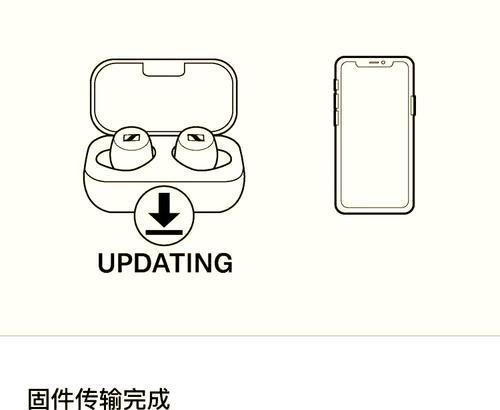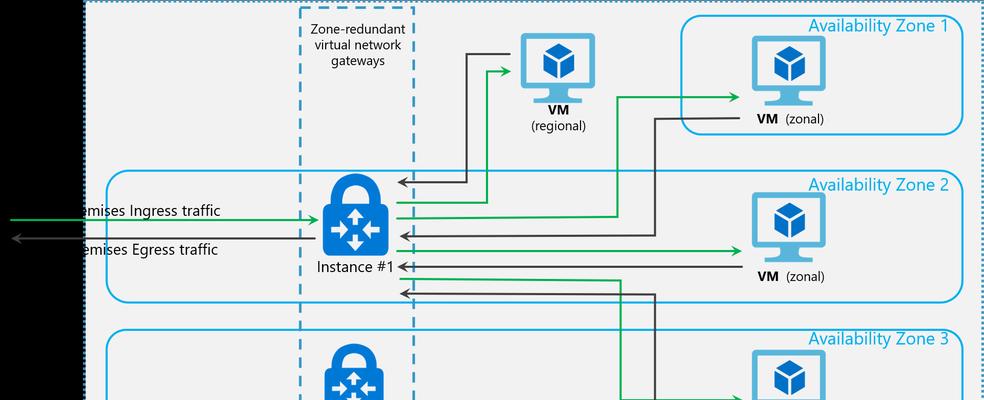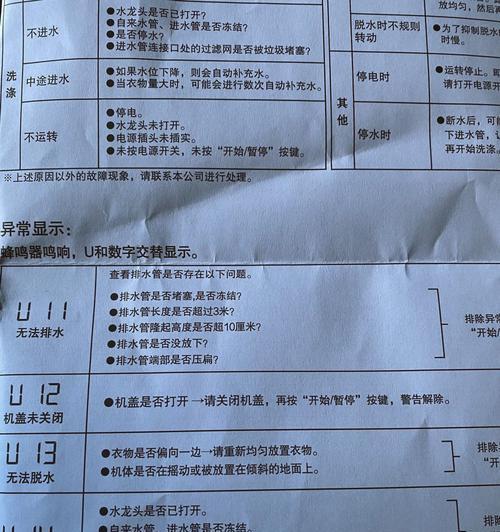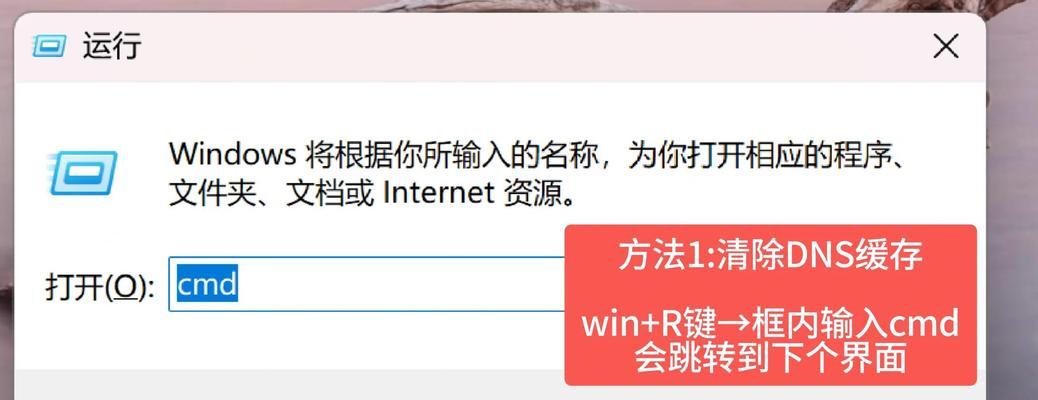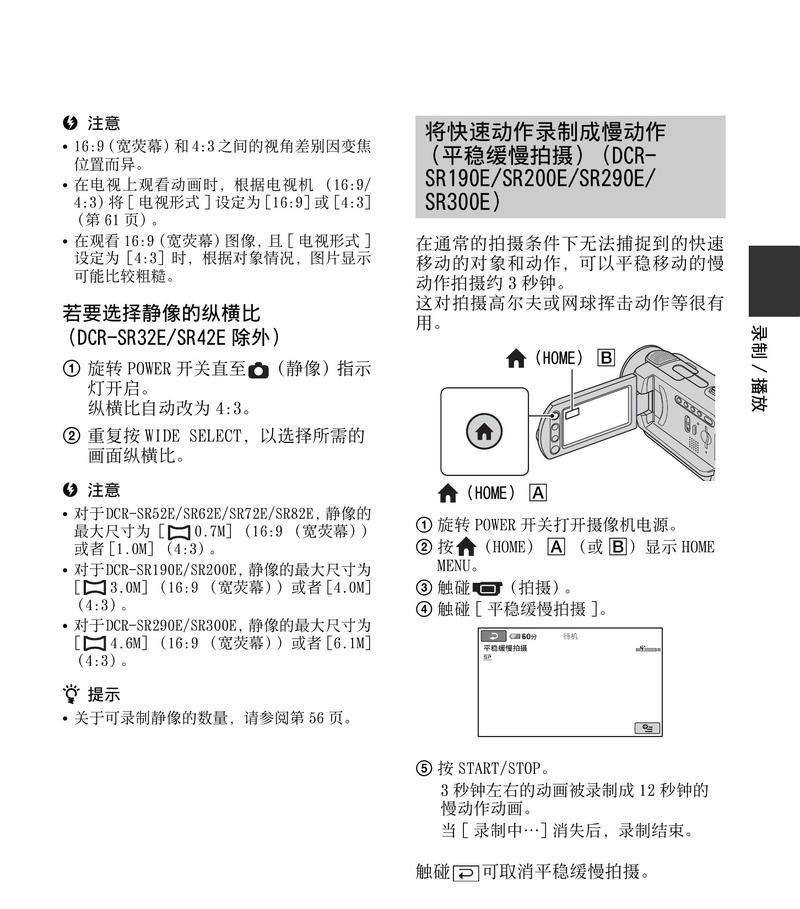电脑开机密码显示不出来的解决方法?
问题的出现与重要性
电脑开机时输入密码是许多用户常用的保护个人隐私和数据安全的一个措施。但是,当密码界面中的密码无法显示出来时,可能会给用户带来不少麻烦,影响正常启动电脑或访问自己的文件。这种情况可能由多种因素造成,如系统设置不当、输入法问题、软件冲突或硬件故障等。解决这一问题对保证用户数据安全和日常使用具有重要的意义。
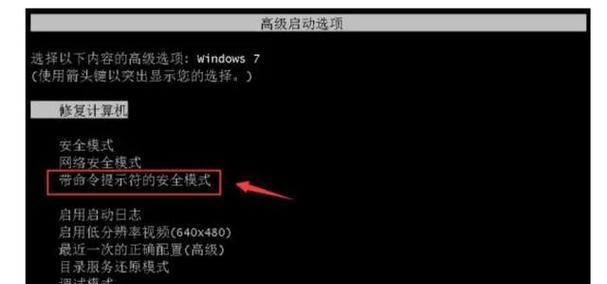
排查要点——检查电脑设置
观察问题出现时的共同点
我们必须确认问题是否在每次开机时都会出现,还是只出现在特定情况下,如重新启动后。如果问题只出现在特定情况,那么很有可能是临时的软件冲突或者设置错误。
检查键盘输入
在某些情况下,问题可能是由于键盘问题导致的。尝试更换一个键盘,看问题是否依然存在,以判断是否为物理键盘故障。
检查输入法
有时输入法的切换或设置错误也会导致密码显示不出来。可以尝试关闭或切换到默认输入法,重新尝试输入密码。
安全模式下的检查
如果以上步骤无法确认问题,建议在安全模式下启动电脑,因为在这一模式下系统加载的驱动和程序较少,这样做可以排除许多软件层面的干扰。
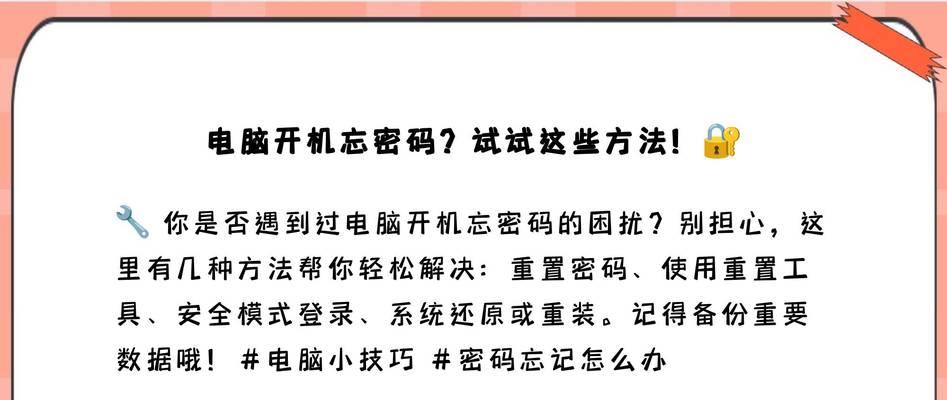
实际操作步骤——解决方法
步骤一:启动至安全模式
1.重启电脑,同时不断按F8键进入高级启动选项。
2.使用键盘上的方向键选择“安全模式”并敲击回车。
3.等待系统加载完成后,尝试再次输入密码看是否正常显示。
步骤二:检查系统设置
1.在安全模式下,打开控制面板,检查账户设置。
2.在账户设置中,检查是否有设置导致密码隐藏的选项。
3.如果存在相关设置,尝试更改或禁用此设置后重启电脑。
步骤三:解决输入法问题
1.在安全模式下,尝试临时禁用或删除非默认输入法。
2.重启电脑,看是否能在正常模式下正常显示密码。
步骤四:硬件与驱动检查
1.检查是否安装了多余的键盘驱动,或驱动版本过新导致不兼容。
2.尝试更新键盘驱动到最新版或恢复到较早的版本。
3.如果问题依旧,可以尝试使用系统还原功能,恢复到密码显示正常的时间点。
步骤五:考虑重置或更新系统
如果上述方法都无法解决问题,可能需要考虑重置系统或进行系统更新。这一步要谨慎操作,因为可能会导致部分数据丢失。
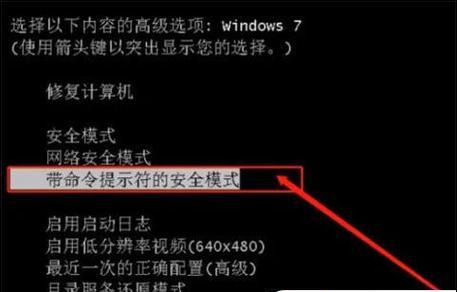
常见问题与经验丰富技巧
FAQ
问题1:如果我的密码输入界面一直都显示不全怎么办?
尝试按照上述步骤逐一排查。如果问题始终存在,可能需要专业的技术支持。
问题2:密码显示问题是否意味着电脑被黑客攻击?
一般而言,密码显示不出来并不直接说明电脑遭受黑客攻击,但如果同时有其他异常表现,如文件丢失或系统异常,建议立即进行安全检查。
经验丰富的技巧
技巧1:定期更新系统和驱动程序
保持系统和所有驱动程序更新,有助于避免很多兼容性问题。
技巧2:备份重要数据
定期备份重要文件和系统镜像,可以避免很多由于系统故障引起的损失。
结语
经过上述的排查和操作,大部分的电脑开机密码显示不出来的现象都可以得到解决。如果问题依然存在,建议寻求专业人士的帮助或联系您的电脑制造商的支持服务。无论如何,保持系统和驱动的更新,以及定期进行数据备份,都是预防问题出现和减少问题影响的良策。
版权声明:本文内容由互联网用户自发贡献,该文观点仅代表作者本人。本站仅提供信息存储空间服务,不拥有所有权,不承担相关法律责任。如发现本站有涉嫌抄袭侵权/违法违规的内容, 请发送邮件至 3561739510@qq.com 举报,一经查实,本站将立刻删除。
- 站长推荐
-
-

如何在苹果手机微信视频中开启美颜功能(简单教程帮你轻松打造精致自然的美颜效果)
-

解决WiFi信号不稳定的三招方法(提高WiFi信号稳定性的关键技巧)
-

微信字体大小设置方法全解析(轻松调整微信字体大小)
-

提升网速的15个方法(从软件到硬件)
-

如何更改苹果手机个人热点名称(快速修改iPhone热点名字)
-

解决Mac电脑微信截图快捷键失效的方法(重新设定快捷键来解决微信截图问题)
-

如何在手机上显示蓝牙耳机电池电量(简单教程)
-

解决外接显示器字体过大的问题(调整显示器设置轻松解决问题)
-

找回网易邮箱账号的详细教程(快速恢复网易邮箱账号的方法及步骤)
-

科学正确充电,延长手机使用寿命(掌握新手机的充电技巧)
-
- 热门tag
- 标签列表